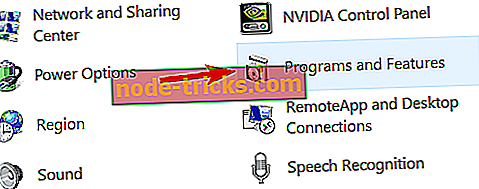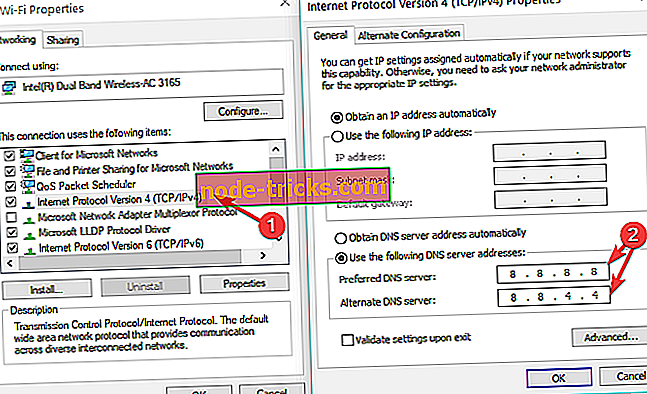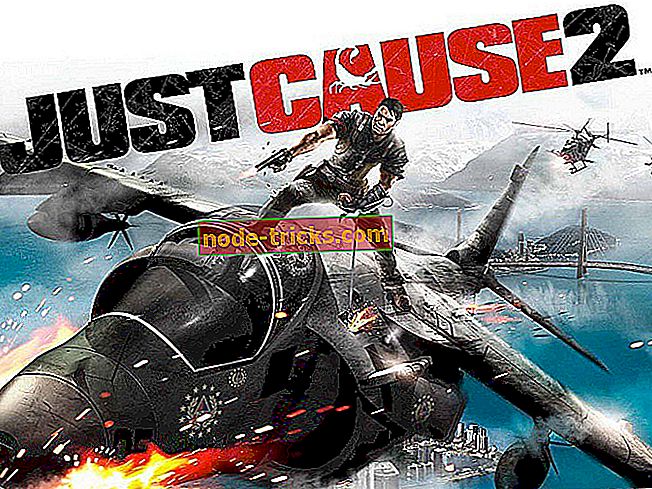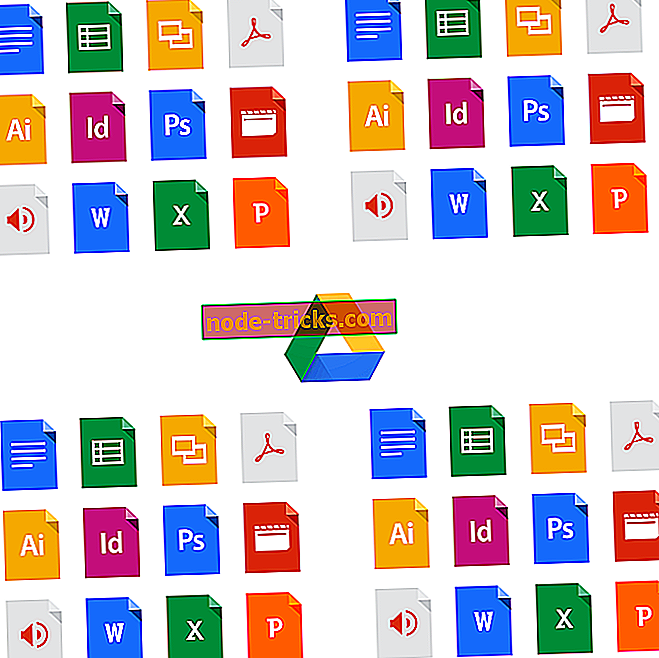Teljes javítás: A VPN nem működik 3G-en
Ha a VPN nem működik 3G-en, ez a bejegyzés az Ön számára készült. Gyors emlékeztetőként a harmadik generáció rövid 3G-je a vezeték nélküli mobil távközlési technológia harmadik generációja. Ezenkívül a 2G és a 2.5G GPRS hálózatok frissítése a gyorsabb internetsebesség érdekében.
Egyes Windows-felhasználók arról számoltak be, hogy nem tudták használni a VPN-szolgáltatást 3G-en keresztül . Ennek oka lehet több ok, mint például a távközlési szolgáltató blokkolása, nem támogatott protokollok, alacsony sebesség stb.
Ha azonban a VPN nem működik 3G-en, a Windows-jelentés az alábbi megoldásokat állította össze Önnek.
Javítás: A VPN nem működik 3G-en
- Ellenőrizze az internetkapcsolatot
- Telepítse újra a 3G stick szoftvert (modemet)
- A DNS-beállítások kézi beállításával
- Változtassa meg a távközlési szolgáltatóját
- VPN-szolgáltatói szolgáltatás módosítása (ajánlott)
1. megoldás: Ellenőrizze az internetkapcsolatot
A VPN gyorsjavítása nem működik a 3G problémánál, hogy ellenőrizze az internetkapcsolatot. A Windows felhasználók arról számoltak be, hogy a korlátozott / inaktív internetkapcsolat VPN-problémát okozhat.
Ezért meg kell vizsgálnia az internetkapcsolatot. Az internetkapcsolat teszteléséhez kapcsolja ki a VPN-szolgáltatást, és próbálja meg elérni a webböngésző bármely webhelyét a 3G internetkapcsolat használatával.
Ha nem tudja elérni az internetet a VPN-ről való leválasztáskor, akkor érdemes megfontolni az internetkapcsolat módjának megváltoztatását 4G, LAN, szélessávú vagy Wi-Fi kapcsolatra.
2. megoldás: Telepítse újra a 3G stick szoftvert (modemet)
Ha a 3G-kapcsolat módja modemen keresztül történik, akkor lehet, hogy újra kell telepítenie a stick szoftvert. Ez a módszer rögzített, hogy a VPN nem működik a 3G problémánál.
A 3G szoftver újratelepítéséhez kövesse az alábbi lépéseket:
- Lépjen a Start> Vezérlőpult parancsra
- Kattintson a jobb gombbal a Start gombra, és válassza a Programok és szolgáltatások lehetőséget
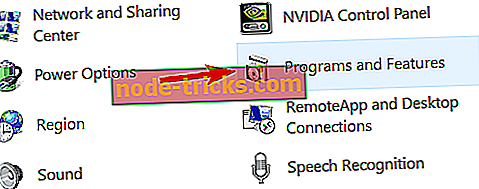
- Keresse meg a 3G szoftvert a programok listájából, és válassza az Eltávolítás parancsot
- A 3G szoftver eltávolításához kövesse az utasításokat.
- Az eltávolítás után helyezze be a modemot, és kövesse az utasításokat a 3G szoftver telepítéséhez.
- Ezért csatlakozzon az internethez, majd próbálja meg használni a VPN-t
Megjegyzés: Alternatív megoldásként a VPN-klienst is újra telepítheti a számítógépre, majd később hozzáférhet az internethez.
3. megoldás: A DNS-beállítások kézi konfigurálása
A számítógép manuális konfigurálása más DNS-kiszolgálócímekkel javítja a VPN-t, és nem működik a 3G-en keresztül, és gyorsabb csatlakozási sebességet élvez.
Egyes számítógépek nem kapcsolódhatnak automatikusan a VPN DNS-kiszolgálókhoz; ezért manuálisan kell konfigurálnia a VPN DNS-kiszolgálók IP-címeivel. Az alábbiakban bemutatjuk, hogyan lehet ezt a Windows rendszerben végrehajtani:
1. lépés: Nyissa meg a hálózati kapcsolatok beállításait
- Kattintson jobb gombbal a Start gombra, és válassza a Futtatás parancsot
- Írja be az ncpa.cpl parancsot, majd kattintson az OK gombra
- A Hálózati kapcsolatok ablakban keresse meg a szokásos kapcsolatot.
- Kattintson jobb gombbal a kapcsolatra, és válassza a Tulajdonságok parancsot

2. lépés: Állítsa be a DNS-kiszolgáló címét
- Kattintson duplán az Internet Protocol 4 (IPv4) vagy csak az Internet Protocol protokollra
- Válassza a következő DNS-kiszolgálócímek használata lehetőséget
- Írja be ezeket a Google DNS-kiszolgáló-címeket: Előnyben részesített DNS-kiszolgáló 8.8.8.8 és Alternatív DNS-kiszolgáló 8.8.4.4
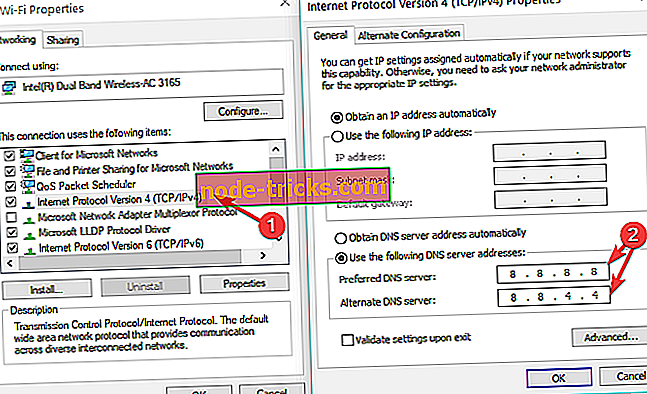
- Ha a Google DNS blokkolva van, próbálja meg a következőket: Neustar DNS Advantage (156.154.70.1 és 156.154.71.1) írja be, majd nyomja meg az OK gombot, majd a Level3 DNS (4.2.2.1 és 4.2.2.2) beírása és nyomja meg az OK gombot.
KAPCSOLÓDÓ: Ethernet problémák megoldása a Windows 10 rendszerben
4. megoldás: Változtassa meg a távközlési szolgáltatást
Néhány országban bizonyos távközlési szolgáltatók korlátozzák a VPN használatát, különösen akkor, ha 3G-n keresztül használják. Azonban nem minden távközlési üzemeltető gyakorolná ezt a szigorú korlátozást. Ezért előfordulhat, hogy a távközlési szolgáltatót kicserélni kell egy másikra.
Eközben, ha a távközlési szolgáltatója megváltoztatása után a VPN nem működik a 3G-nél, előfordulhat, hogy kapcsolatba kell lépnie a távközlési szolgáltató ügyfélszolgálatával, és kérjen segítséget a probléma megoldásához.
Ha azonban a probléma továbbra is fennáll, folytassa a következő lépéssel.
5. megoldás: VPN-szolgáltatói szolgáltatásának módosítása (ajánlott)
Jó VPN-szolgáltatók, mint például a CyberGhost, a NordVPN és a Hotspot Shield VPN-ek, 3G, 4G és egyéb internetkapcsolat módokon működnek.
A CyberGhost 75 szerver több mint 15 országban van, így hozzáférhet az internethez, függetlenül attól, hogy a szolgáltatásokat blokkolták-e vagy sem. Az Unblock Streaming szolgáltatás lehetővé teszi más népszerű streaming szolgáltatások elérését anélkül, hogy manuálisan tesztelné a szervert.
A funkciók közé tartozik az IP elrejtése, az IP megosztás, mint egy további biztonsági réteg, és az IPv6 szivárgás elleni szivárgás elleni védelem, a DNS és a port továbbítása.

A szerverhez való csatlakoztatás után a CyberGhost visszajelzést küld az Ön által csatlakoztatott webhelyről, amelyet meg szeretne nézni, az aktuális kiszolgáló helyét és a védelmi állapotot.
- Legyen most CyberGhost (jelenleg 77% kedvezmény)
A CyberGhost telepítésével és futtatásával kapcsolatos további információkért tekintse meg ezt az útmutatót.
- KAPCSOLÓDÓ: A WiFi a Windows 7 rendszerben korlátozott hozzáférést mutat
A Hotspot Shield VPN nem csak lehetővé teszi az online videók streamelését távolról, hanem névtelenül is szörfözhet, weboldalakat kinyit, biztonságos webhelyeket tarthat meg a hotspotokban, és védheti az internetes adatait. Egyike a legmegbízhatóbb VPN-eknek, hogy gyorsan hozzáférjenek a blokkolt weboldalakhoz, és biztonságosabb webes ajánlatokat biztosítanak, mivel védi az adatokat.
Ez a VPN soha nem regisztrál semmilyen információt, bárhol is tartózkodik, és asztali és mobilalkalmazásai vannak minden eszközhöz, és több mint 1000 szerverhez férhetnek hozzá 26 helyen egyszerre legfeljebb 5 eszközön.
- Vásároljon most Hotspot Shield VPN-t
Tájékoztassa velünk, hogy ezek közül bármelyik megoldás segített-e a VPN javításában, és nem működik a 3G problémánál.
entit!! = currentEntity): currentEntities.concat (currentEntity) ">Kapcsolódó cikkek
{{L10N}}
- {{#adat}}
- {{címke}} {{/adat}}